ブログをやっていれば誰でも気になりますよね、自分のページがどれくらい見てもらえたかが。
ブログ開設当初にgoogleアナリティクスを導入するといきなりアクセス数がおおくてビックリ!!
でも、よく見るとそれ、自分でした・・・。
はい、よくある話です。
自分でPV数を稼がないためにちゃんと設定しましょう。

スポンサーリンク
なぜ今更?
この手の記事は検索すればとてもたくさん出てきます。
自分に合ったやり方を選んで設定すればOKです。
そんなに難しいことではありません。
が!!
私はすごい単純なワナにはまって正しく設定できていませんでした・・・。
その紹介記事が間違っているんだ!!と画面の前で怒ってみましたが、結局悪いのは自分です。
ちゃんと最後まで読まない自分がいけないんですが、でも、世の中には私と同じ思いをする人がいるはず!!
ということで今回の記事を書くことにしました。
方法はいくつかある
やり方なんですが、いくつかあります。
- IPアドレスで除外
- cookieを設定して除外
- プレビューを除外
メジャーなものはこんな感じです。
他にもあるんですが、はてなブログでできるものに限定します。
IPアドレスで除外
この方法はインターネットにつなぐ時に決まるIPアドレスが固定されている場合に使えます。
この設定を自宅で設定すればPCだろうがスマホ(wifi接続時)だろうが全て除外してくれます。
ここが重要なんですが、はてなブログのアプリから自分の記事をチェックする時も除外されます。
実はアプリからのアクセスを除外するのはとても難しいんです。
私が調べた限りではやり方が出てきませんでした。
だから、この方法が唯一の方法だと思います。(やり方あったら誰か教えてください!)
ただし、この方法は自分以外の家族の誰かがこっそり自分のブログにアクセスしても除外されてしまいます。
あと、IPアドレスが固定かどうかよく分からないですよね。
なので、その点はあまりおすすめではありませんが一応紹介します。
IPアドレスの調べ方
まず、IPアドレスを調べます。
IPアドレスは2種類ありまして、インターネットにつなぐ時はグローバルIPアドレスという方です。
以下をクリックするといきなりでかでかと表示されます。
この00.000.000.00という数字の並びが自分のIPアドレスなんです。
これをコピーしておきましょう。
アナリティクスでの設定方法
今度はアナリティクスで設定します。
googleアナリティクスを開き、アナリティクス設定→すべてのフィルタを開きます。
そこでフィルタを追加をクリックします。
フィルタ名は何でも構いません。
自分で分かりやすいように「自宅IP除外」などとしておけばいいでしょう。
フィルタの種類はカスタムです。
除外のラジオボタンを押しまして、フィルタフィールドはIPアドレスを選びます。
フィルタパターンのところに先ほどのIPアドレスを貼り付けます。
ここで注意点!
私、ここで引っかかりました・・・。
コンマの左にバックスラッシュを入れるんです!!
計3つです。
結果はこんな感じ。

ただ貼り付けるだけではないというところがミソです。
そして、下に移動して、ビューにフィルタを適用のところで該当するものを追加します。
これでOK!!
この設定しておけば同じ通信環境では全て除外されます。
まとめ
(え!?まとめ!?後の2つは?)
長くなってしまったので記事を分けます(汗)
これのIPアドレスで除外する方法が一番楽ですので試してみてくださいね!


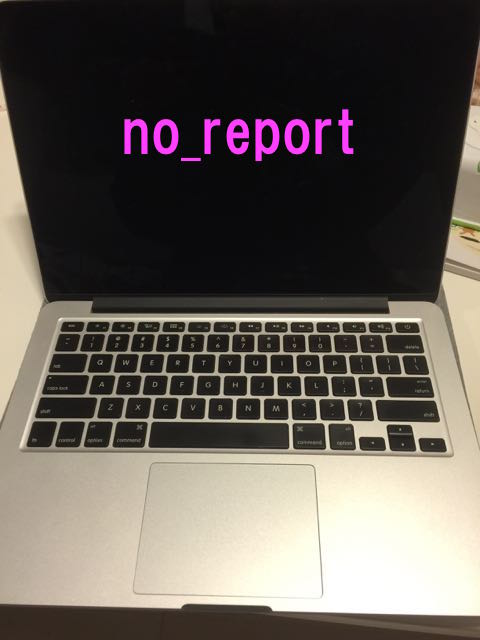
コメント